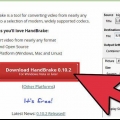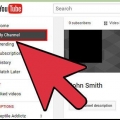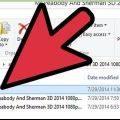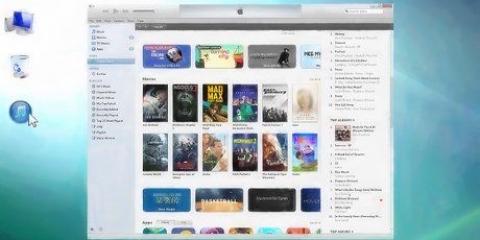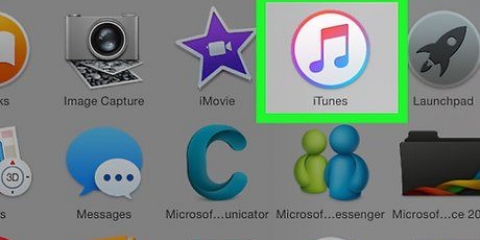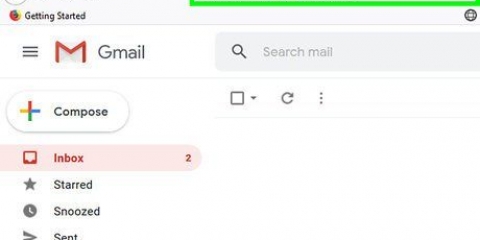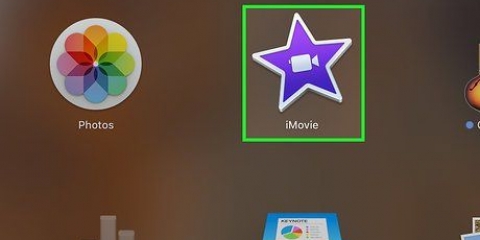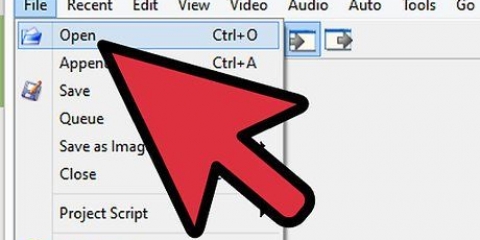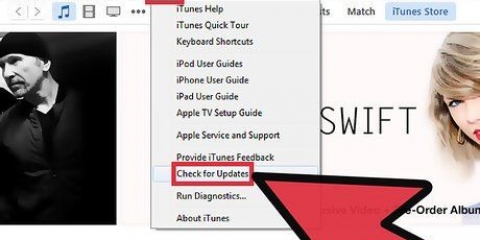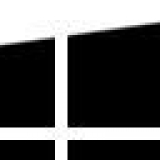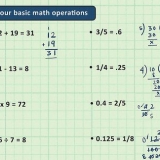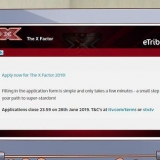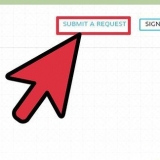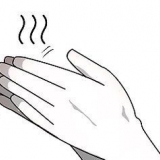Finestre – Premere alt per visualizzare la barra dei menu. Fai clic sul menu File e seleziona "Aggiungi file alla libreria" o "Aggiungi cartella alla libreria". Trova il file video o la cartella con più file che desideri aggiungere. Mac: fai clic sul menu iTunes e seleziona "Aggiungi alla libreria". Trova il file video o la cartella che desideri aggiungere.

Fai clic con il pulsante destro del mouse sul video nella sezione Home Video e seleziona "Mostra informazioni". Fare clic sulla scheda "Opzioni" e utilizzare il menu "Tipo di supporto" per regolare la posizione in cui il video è classificato.
Aggiungi video personali a itunes
iTunes è ottimo per gestire i file musicali, ma diventa un po` più complicato quando vuoi fare lo stesso con i tuoi video. iTunes supporta solo alcuni formati, quindi potresti dover convertire i tuoi video prima di aggiungerli. In iTunes 12 e versioni successive, i video che aggiungi vengono archiviati nella sezione Home Videos della tua libreria Film.
Passi
Parte 1 di 2: convertire i tuoi file video

2. Scarica e installa Adattatore. Questo è un convertitore video gratuito in grado di convertire rapidamente file video in un formato compatibile con iTunes. È disponibile sia per Windows che per Max. Se scarichi Adapter da macro pianta.com/adattatore/ non preoccuparti degli adware.
Durante l`installazione, assicurati che la casella "Scarica e installa FFmpeg" sia selezionata. FFmpeg è open source e non contiene pubblicità.

3. Trascina i tuoi file video nella finestra dell`adattatore. Puoi trascinare e rilasciare tutti i file che desideri convertire o aggiungere file per file. Puoi anche fare clic sul pulsante "Sfoglia" nella finestra dell`adattatore e cercare i file che desideri convertire.

5. Seleziona "Video" → "Generale" → "MP4 personalizzato". Ciò consentirà a Adapter di convertire i tuoi file in formato MP4, che è compatibile con iTunes.
Se stai aggiungendo questi video a iTunes in modo da poterli sincronizzare con il tuo dispositivo iOS, seleziona il preset per il tuo iPhone, iPad o iPod nella sezione "Apple" del menu Output.

7. clicca su "Convertire" per il video"s per convertire. L`operazione potrebbe richiedere del tempo, soprattutto con video più lunghi o su computer meno recenti

1. Avvia iTunes. Se i tuoi file video sono nel formato corretto, puoi aggiungerli alla libreria di iTunes. Assicurati che iTunes sia aggiornato per garantire la migliore esperienza di riproduzione.

2. Aggiungi un video alla tua libreria. La procedura per questo è leggermente diversa per Windows e Mac:

4. Seleziona la scheda "Videocamera casalinga"S". È nella riga superiore di iTunes.

6. Sposta i video da "Video casalinghi" a "Film" o "Programmi TV". Puoi inserire i tuoi video nella categoria giusta in modo da trovarli più facilmente in futuro:
Articoli sull'argomento "Aggiungi video personali a itunes"
Condividi sui social network:
Popolare